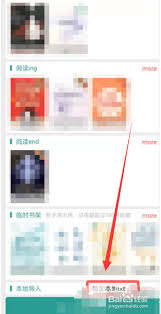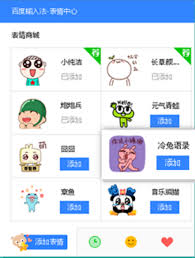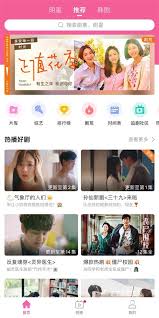导读: 在premiere中为视频画面添加红色方框标记,能突出画面中的关键内容,吸引观众注意力。以下是具体的操作方法。首先,打开premiere软件并导入需要编辑的视频素材。将素材拖入时间轴,以便进行后续操作。添加标记工具在premiere界面的左侧工具栏中,找到“矩
在premiere中为视频画面添加红色方框标记,能突出画面中的关键内容,吸引观众注意力。以下是具体的操作方法。

首先,打开premiere软件并导入需要编辑的视频素材。将素材拖入时间轴,以便进行后续操作。
在premiere界面的左侧工具栏中,找到“矩形工具”。点击该工具后,在上方的属性栏中,可以对矩形的颜色、边框粗细等进行设置。将颜色设置为红色,以满足添加红色方框标记的需求。

将时间指针定位到需要添加红色方框标记的视频画面时间点。然后,在节目监视器窗口中,使用“矩形工具”在想要突出显示的区域绘制方框。拖动鼠标即可绘制出矩形,调整其大小和位置,使其精准覆盖关键内容。

绘制好红色方框后,如果觉得边框粗细不合适,可以在属性栏中进一步调整边框的宽度。还可以设置方框的透明度,使其与视频画面更好地融合,避免显得过于突兀。
为了让红色方框标记在视频中呈现出动态效果,比如在一段时间内显示或隐藏,可以通过添加关键帧来实现。在时间轴上选中添加了红色方框标记的视频轨道,在效果控件面板中,找到“不透明度”属性。在需要显示方框的起始时间点设置一个关键帧,将不透明度设置为100%;在需要隐藏方框的结束时间点再设置一个关键帧,将不透明度设置为0%。这样,红色方框就会在指定的时间段内显示和消失。
完成红色方框标记的添加和设置后,检查视频效果是否符合预期。确认无误后,选择“文件”-“导出”-“媒体”,设置好导出的格式、分辨率等参数,点击“导出”按钮,即可得到带有红色方框标记的视频文件。
通过以上步骤,就能轻松地在premiere视频画面中添加红色方框标记,为视频编辑增添更多创意和表现力。
上一篇:夸克浏览器如何关闭安全检测
下一篇:QQ空间如何一键趣味留言